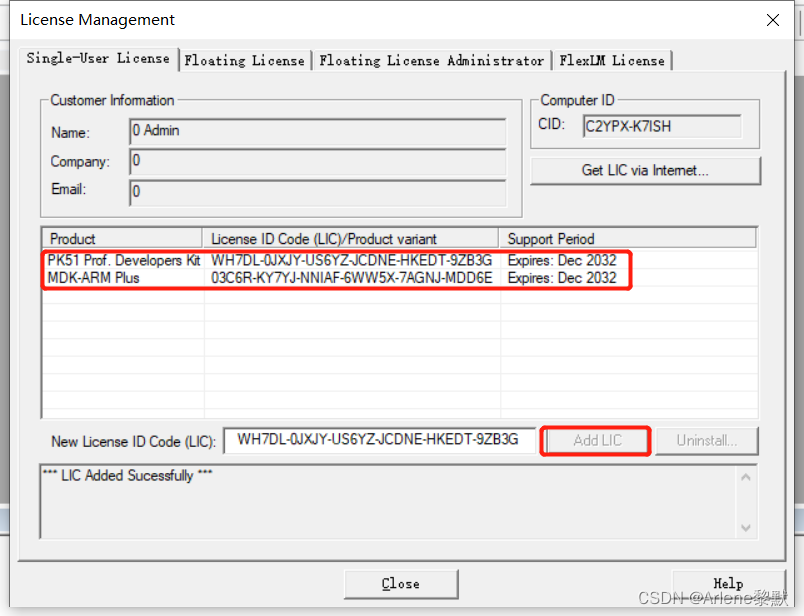- 1Libcomm通信库:GaussDB(DWS) 为解决建联过多的小妙招
- 2这5款免费的AI绘画工具,免费出图效果太棒了!(文末送AI绘画书籍)
- 3HarmonyOS入门开发(三) 持久化存储Preferences_harmonyos鸿蒙应用开发——数据持久化preferences
- 4关于程序员35岁的坎:年龄不是挡板,当你匹配了这个年纪该有的能力还有什么畏惧!_在你这个年纪要有适应的能力
- 5滑动窗口法的一般方案_滑动窗方法
- 620. 标准库——Python官网语法摘录_python基本语法官网
- 72023年最新Android教程,从基础入门到精通项目实战(附视频教程)_安卓开发教程
- 8Iptables(2) - iptables命令的基本用法
- 9基于ssm的旅游网站的设计与实现_基于ssm框架的旅游网站毕业设计
- 10查看自己的谷歌浏览器对应驱动版本_谷歌浏览器驱动
【Keil 5安装教程】_keil5安装
赞
踩
一、安装mdk
1、在解压的安装包里,点击运行mdk514.exe文件;
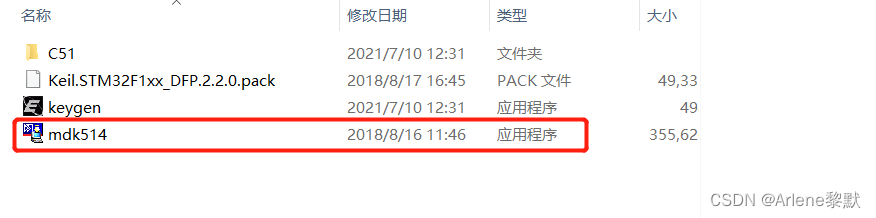
2、在弹出的页面中点击NEXT;
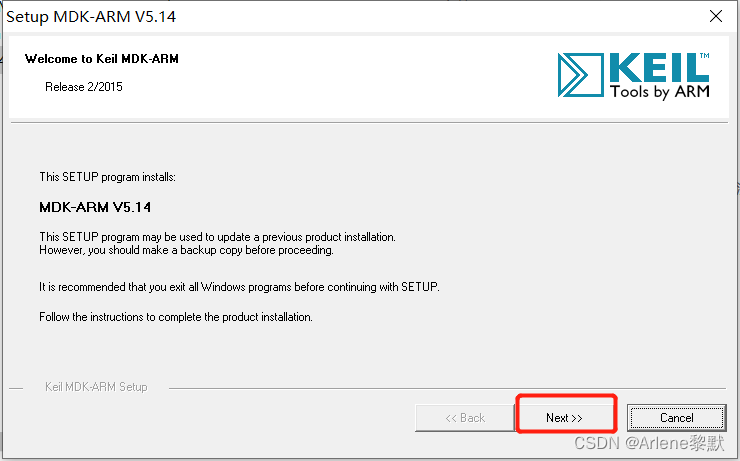
3、打勾I Agree,点击Next;

4、在弹出界面记住界面弹出的默认安装的路径;
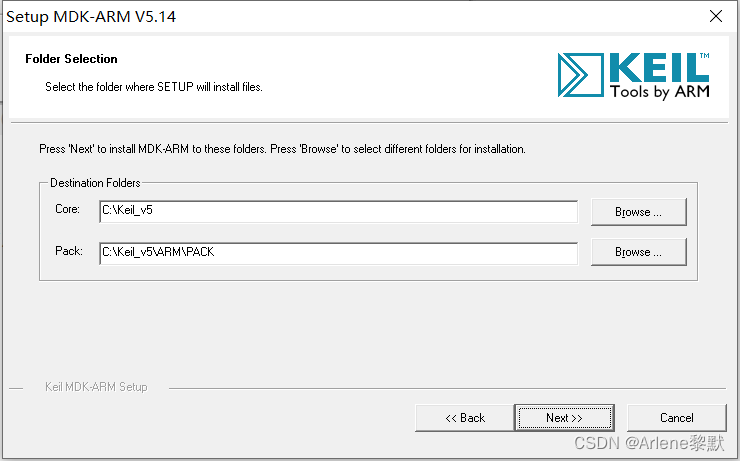
点击Browse,选择自定义安装的位置,注意路径的命名尽量与默认路径的命名形式保持一致;
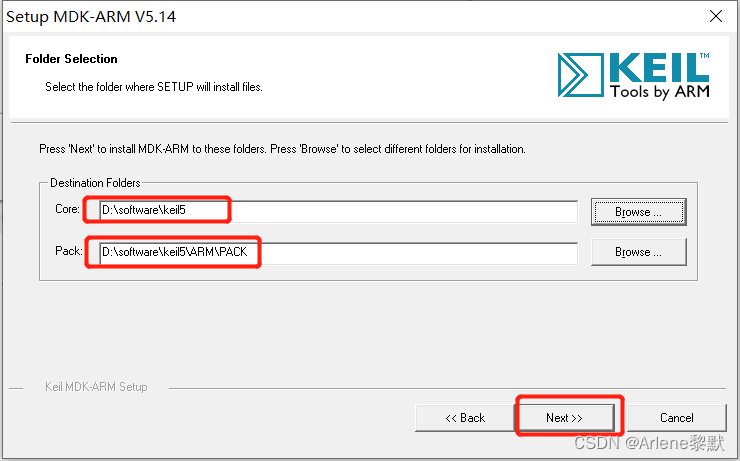
5、在弹出界面随便填写信息之后点击Next;
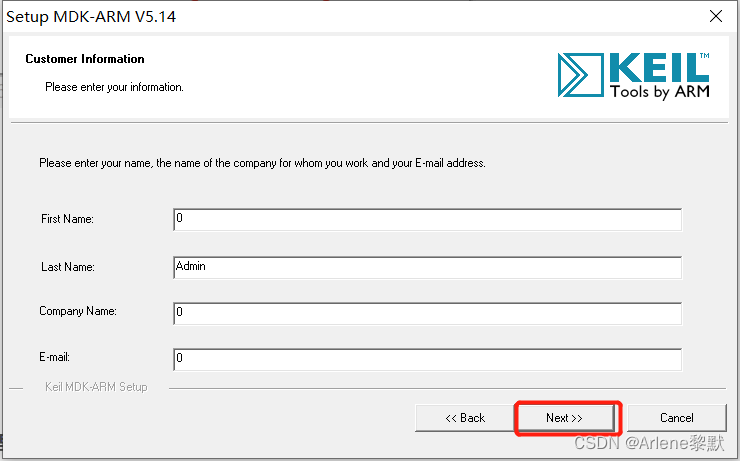
6、软件正在进行安装;

7、安装结束,点击Finish;
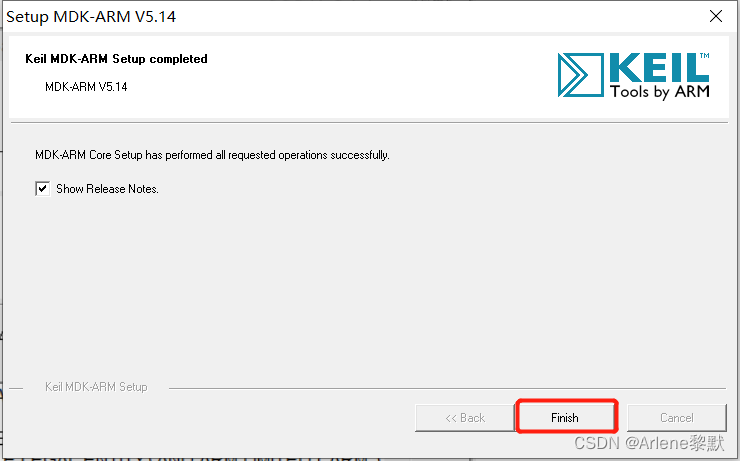
8、依次关闭弹出的窗口。

二、激活mdk
1、以管理员身份运行桌面上的keil软件(一定要以管理员身份运行)
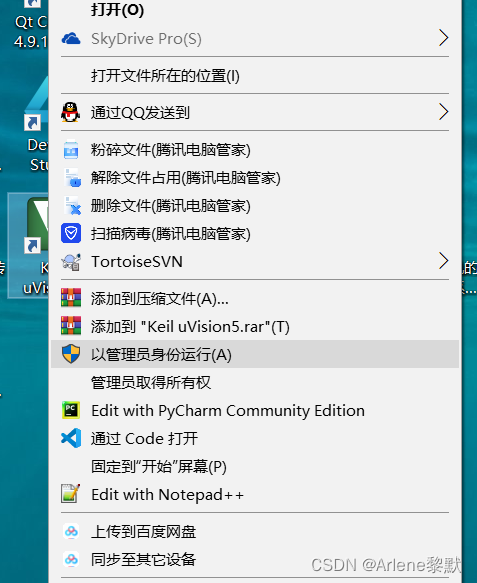
2、软件打开之后依次点击File—License Management;
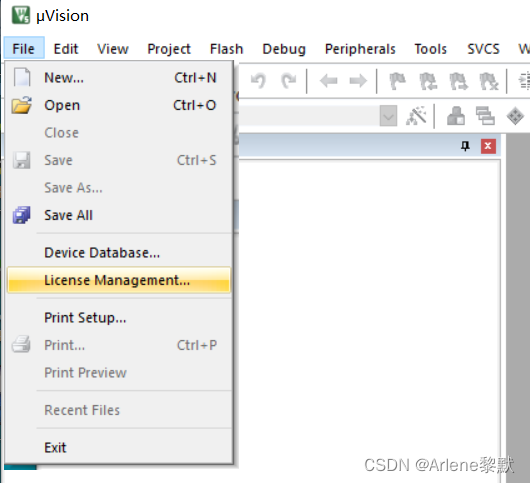
3、复制CID;
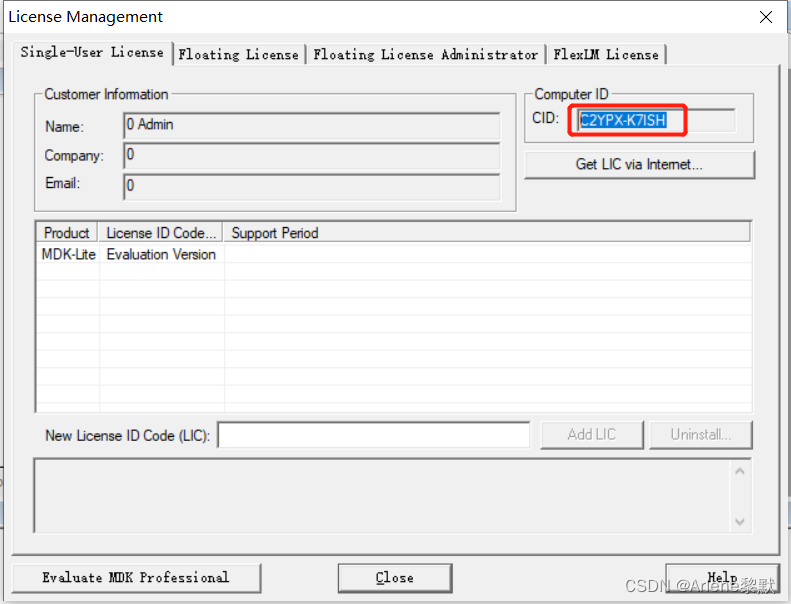
4、返回刚解压的文件目录下,在安装文件中点击keygen.exe文件;
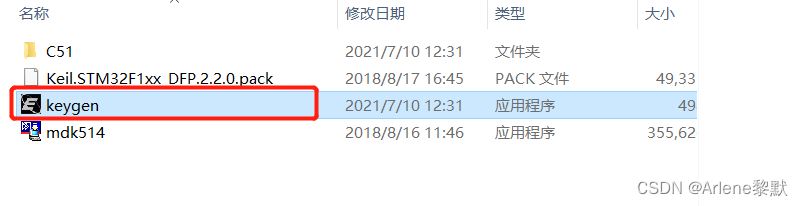
5、粘贴复制过的CID,选择Target为ARM,点击Generate,生成激活码;
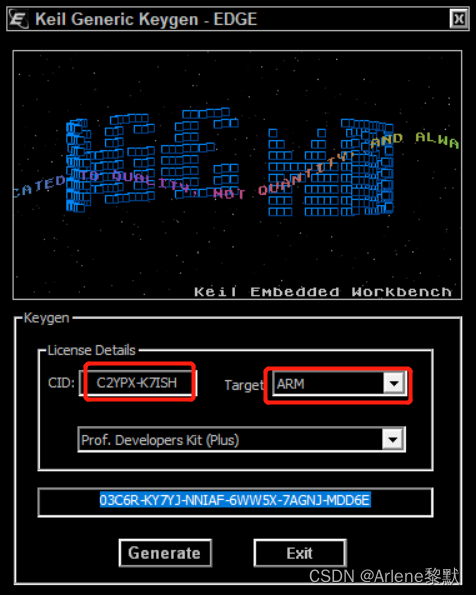
6、复制生成的激活码,粘贴在New License ID Code处,点击Add LIC,即可成功激活mdk,显示mdk的使用期限;
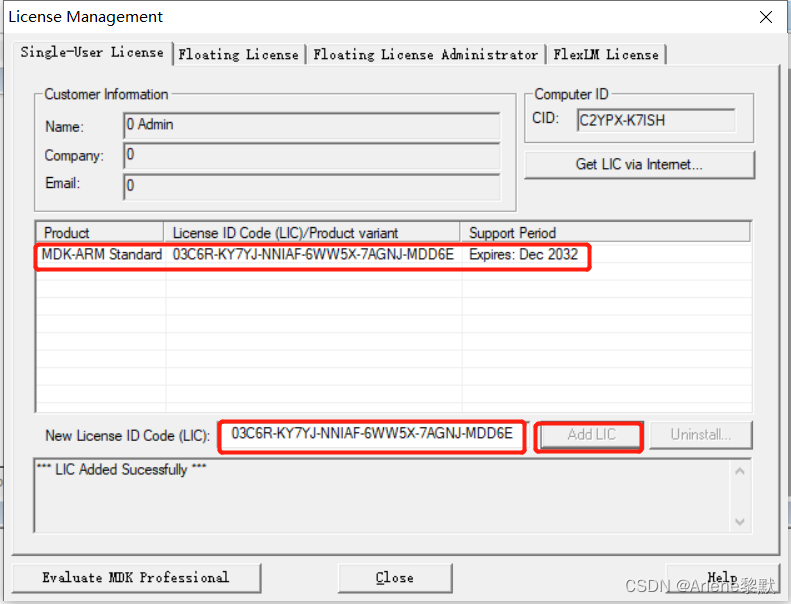
三、安装STM32芯片包
1、返回刚解压的文件目录下,在安装文件中点击Keil.STM32F1xx_DFP.2.2.0.pack;
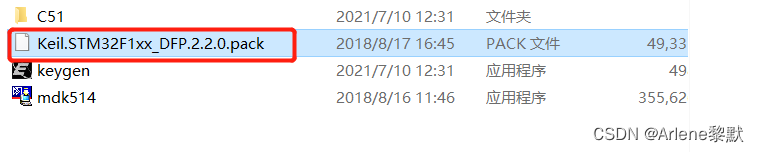
2、一直点击Next 进行安装,安装完成后,点击Finish;
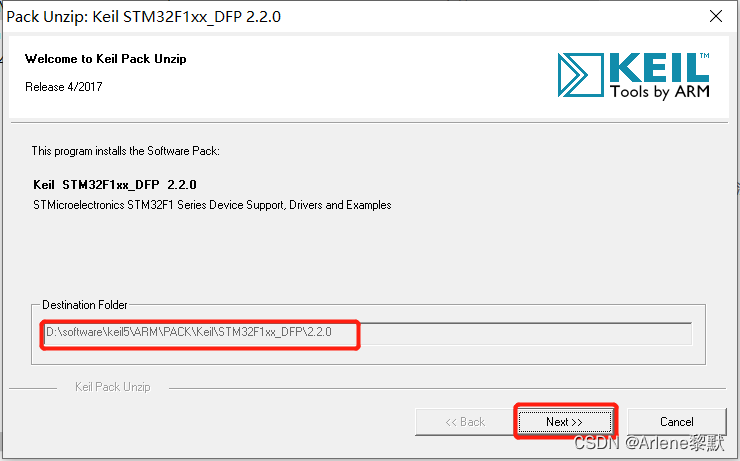
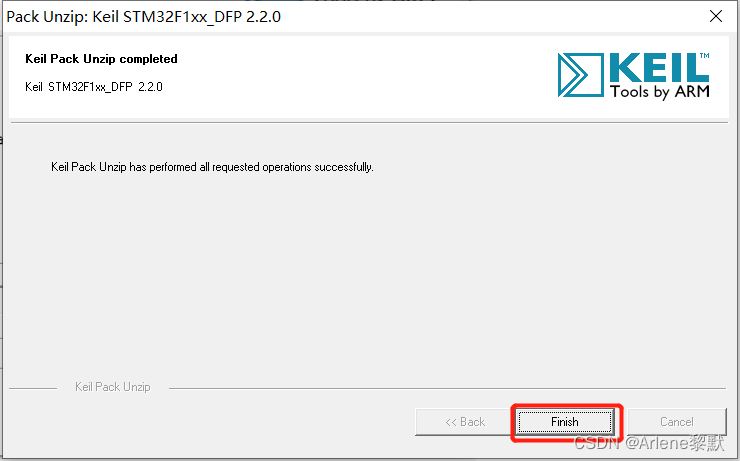
四、安装C51单片机
1、返回刚解压的文件目录下,在安装文件中点击C51文件夹,打开c51v959.exe文件;
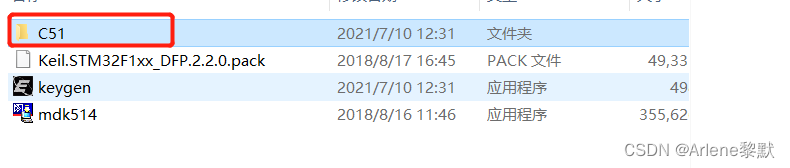

2、运行c51v959.exe,点击Next继续进行安装;
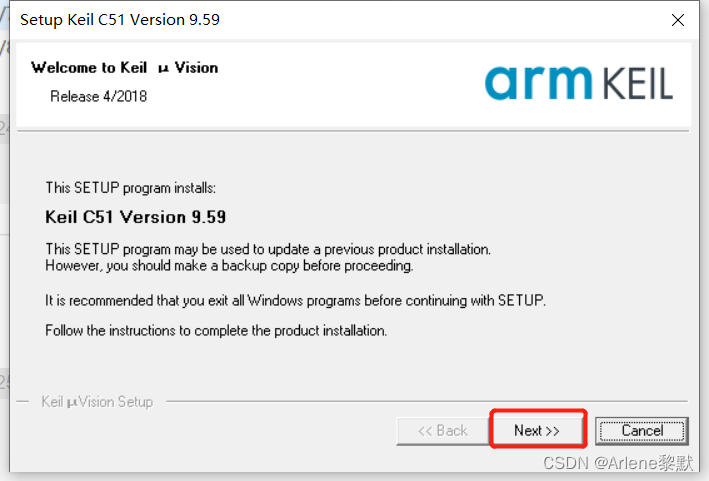
3、勾选I Agree ,点击Next;
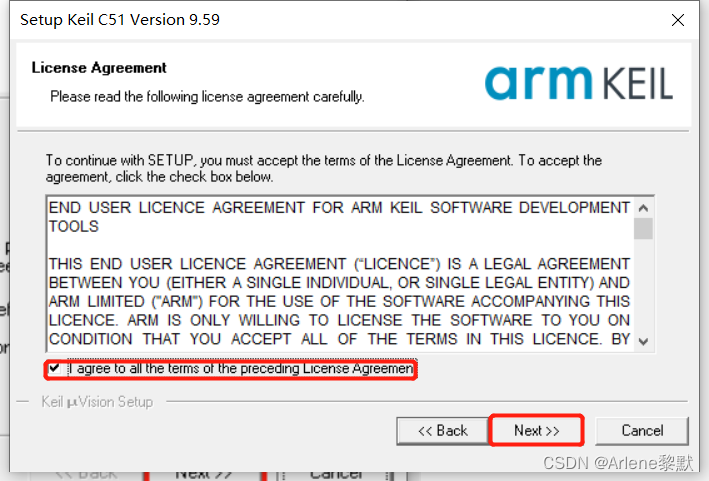
4、在弹出的窗口中自定义安装目录路径,点击Next继续安装,安装结束后点击Finish;
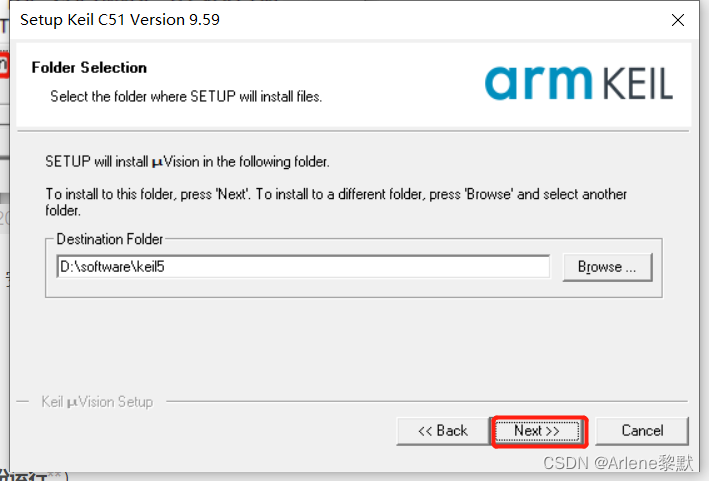
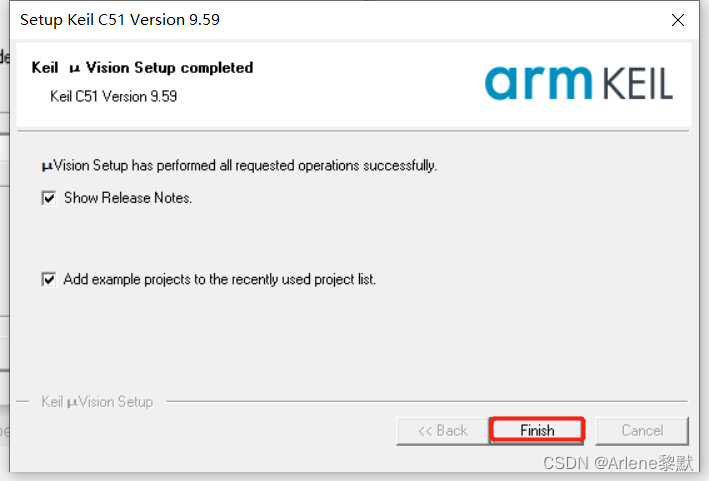
五、激活C51单片机
激活C51步骤与激活mdk步骤相同:
1、以管理员身份运行桌面上的keil软件(一定要以管理员身份运行)
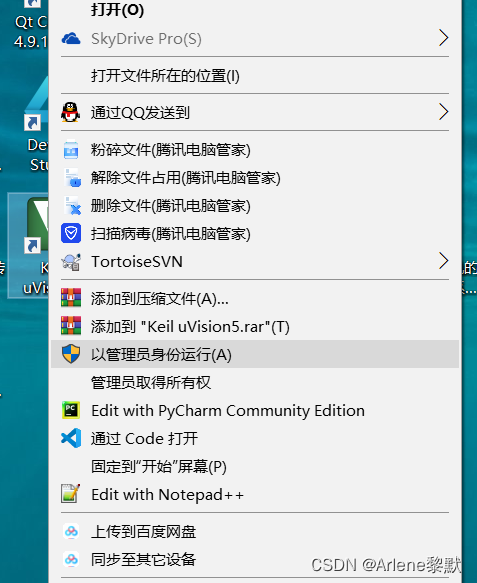
2、软件打开之后依次点击File—License Management;
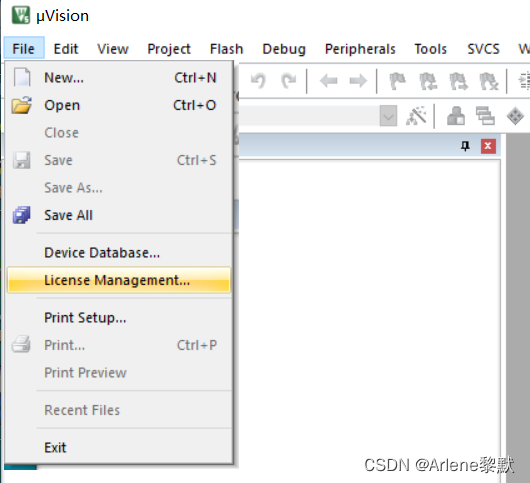
3、复制CID;
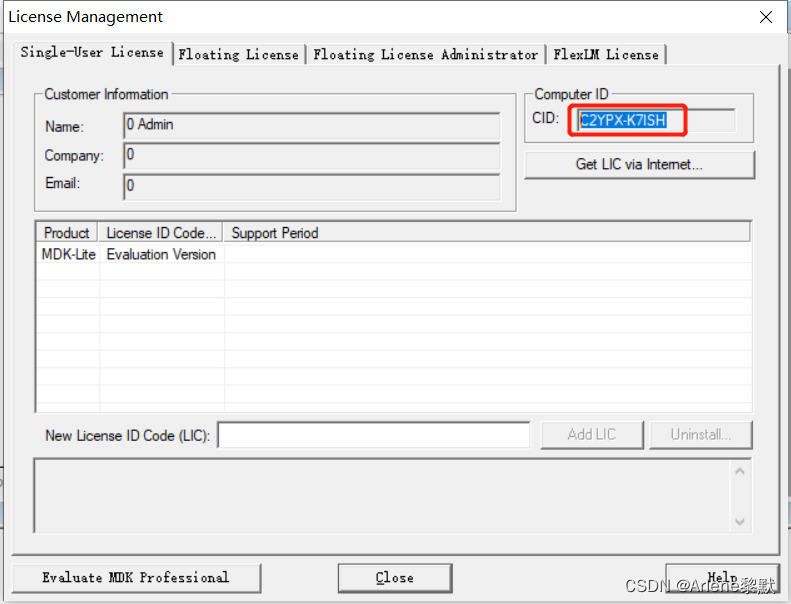
4、返回刚解压的文件目录下,在安装文件中点击keygen.exe文件;
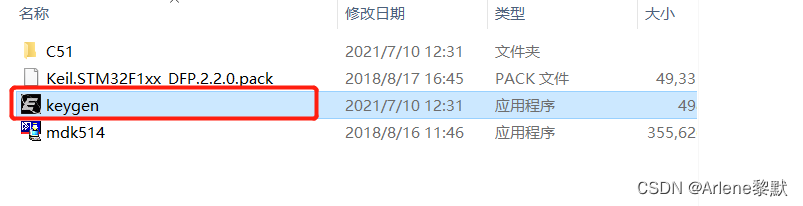
5、粘贴复制过的CID,选择Target为ARM,点击Generate,生成激活码;
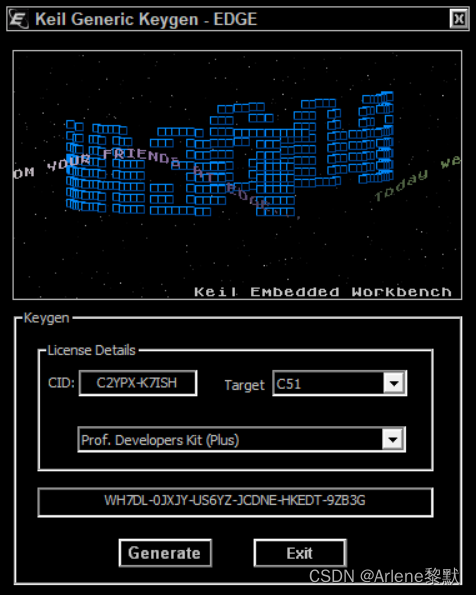
6、复制生成的激活码,粘贴在New License ID Code处,点击Add LIC,即可成功激活mdk,显示mdk的使用期限;